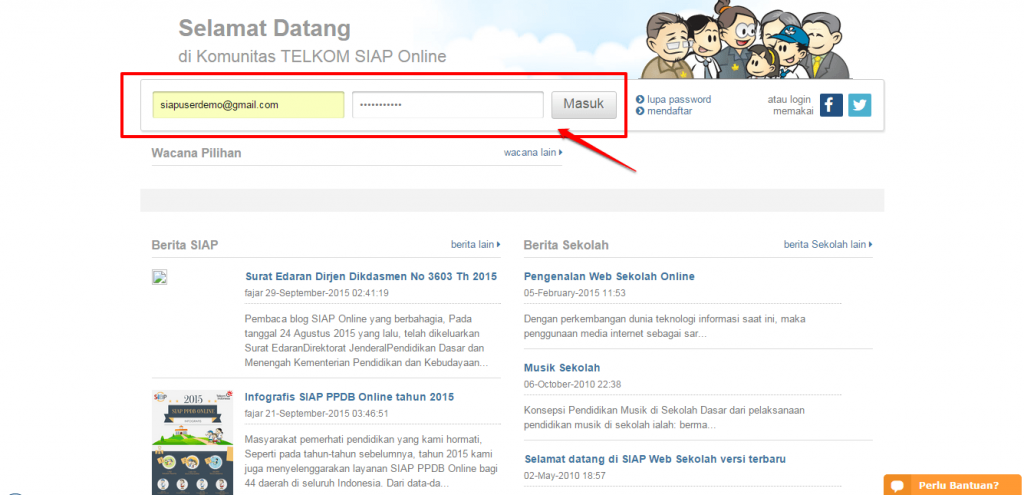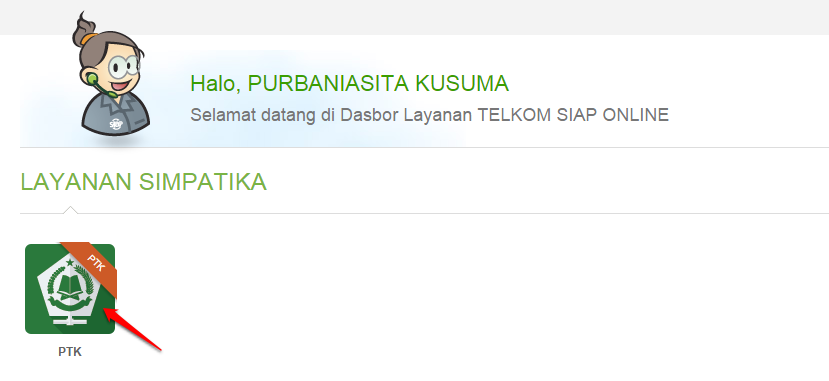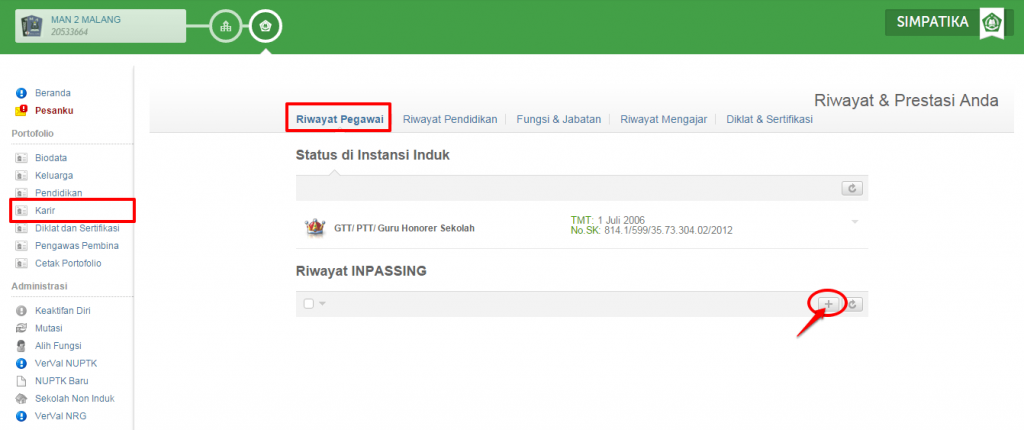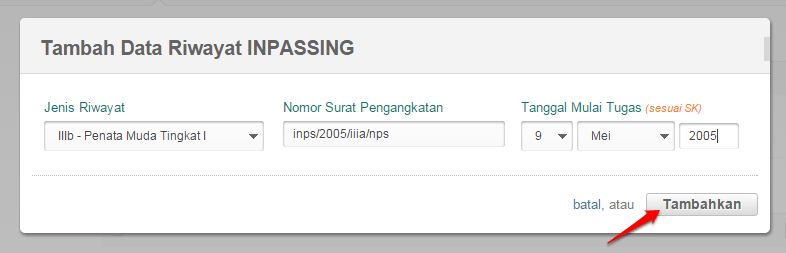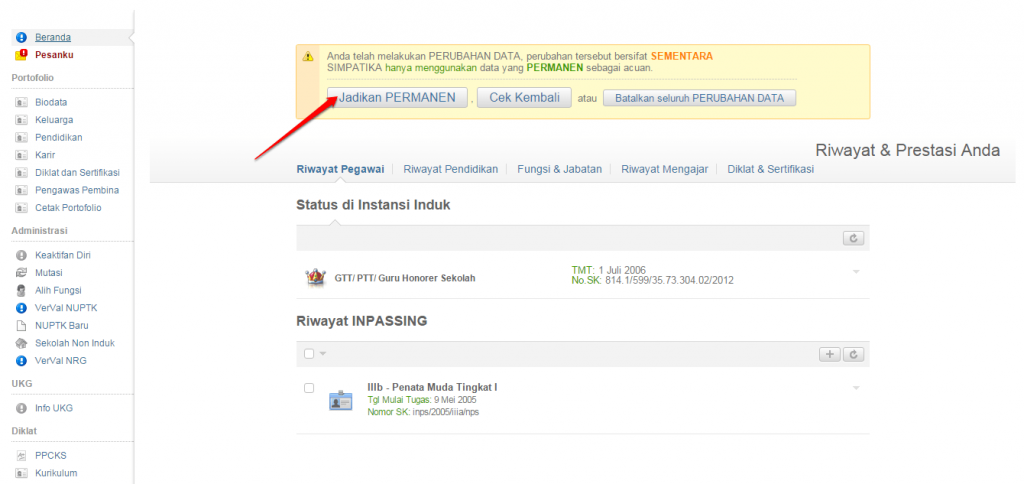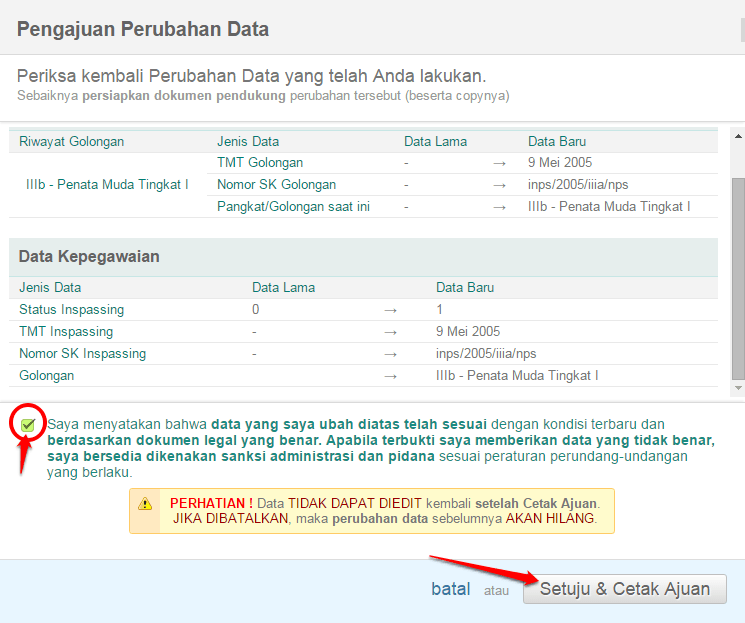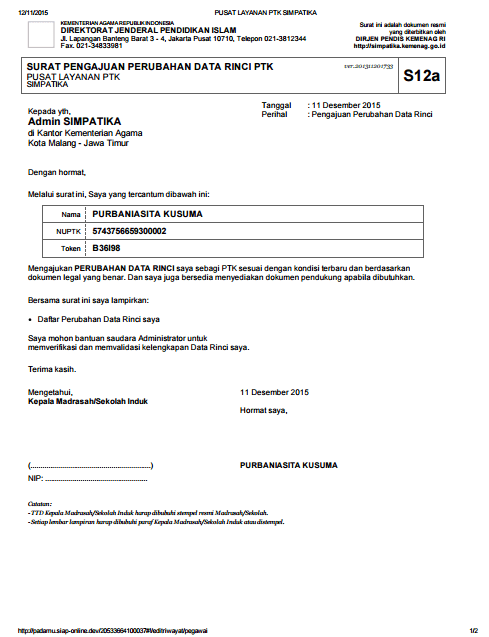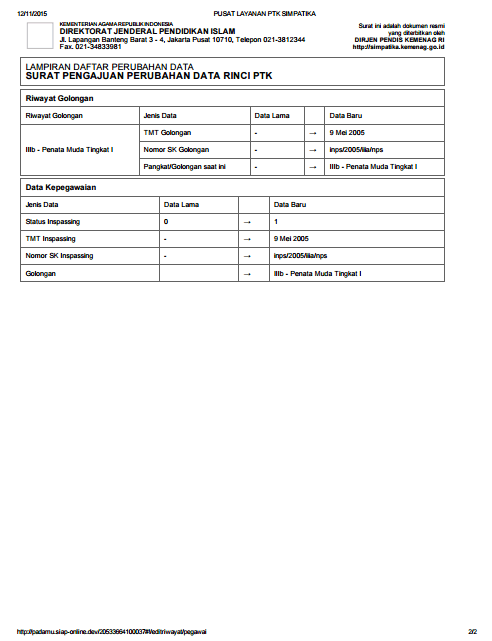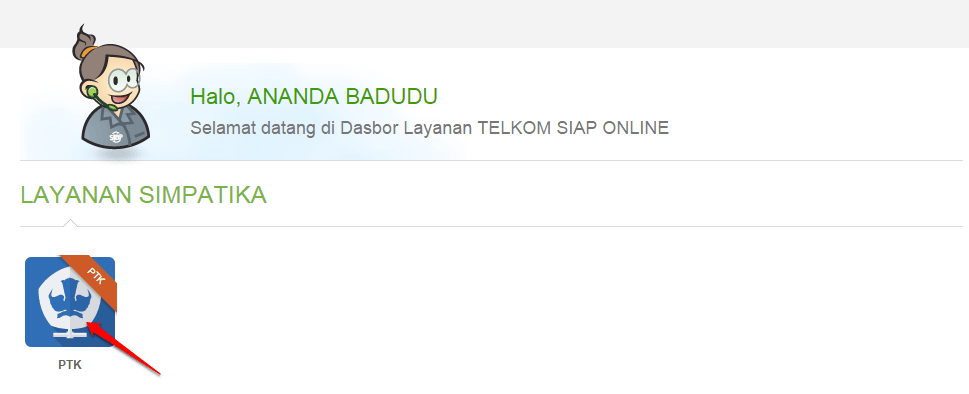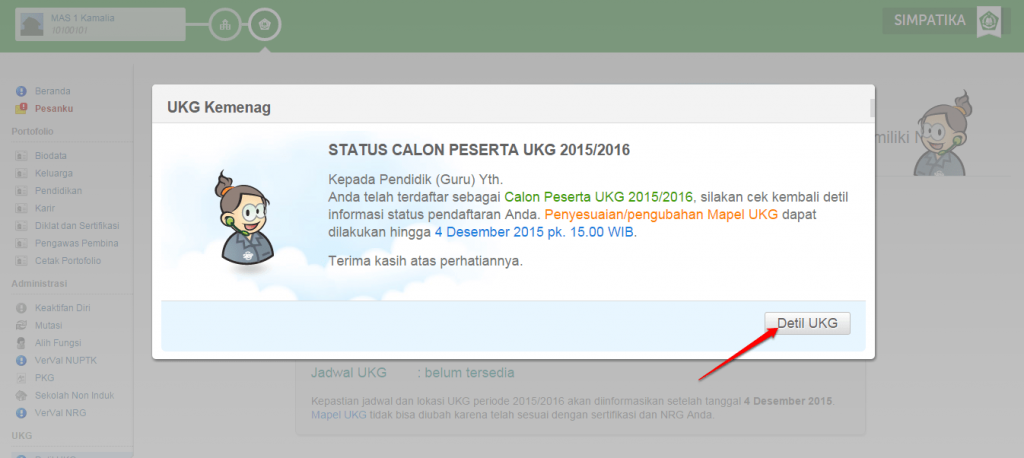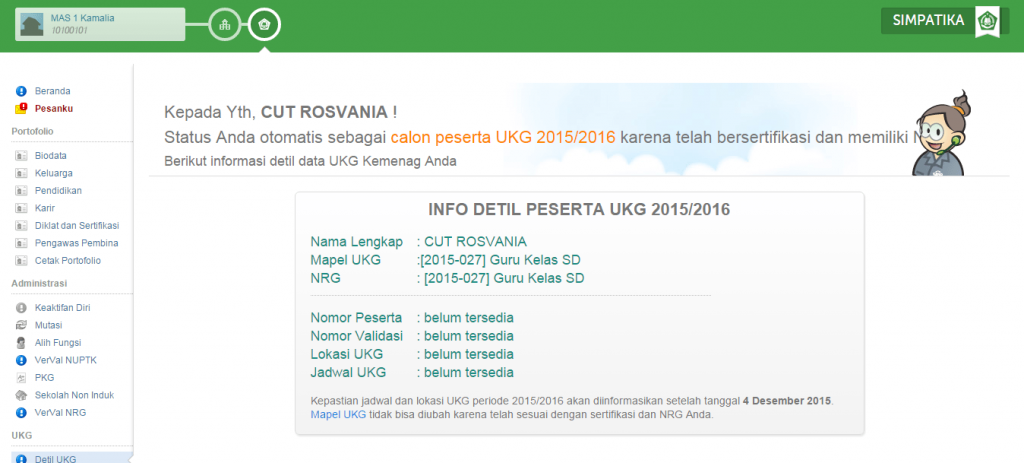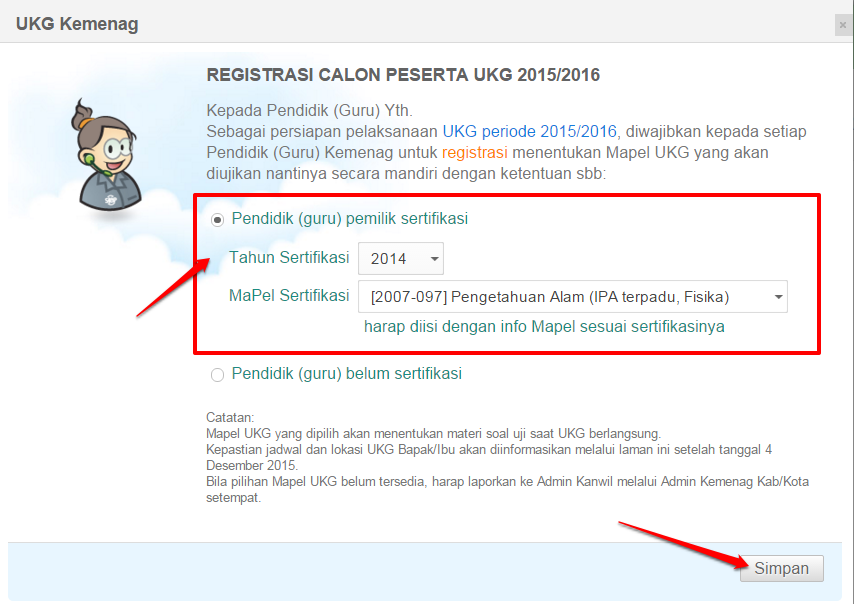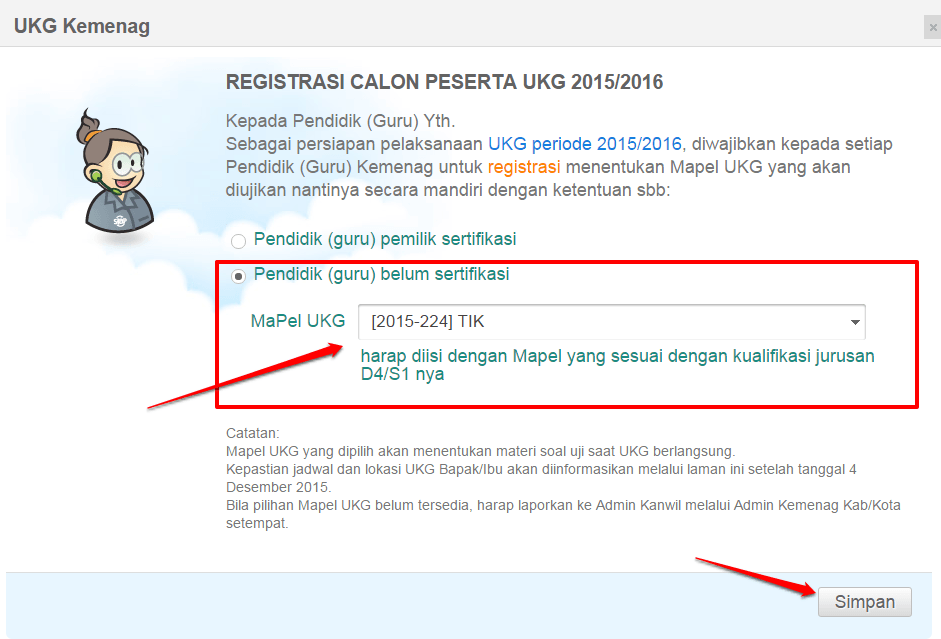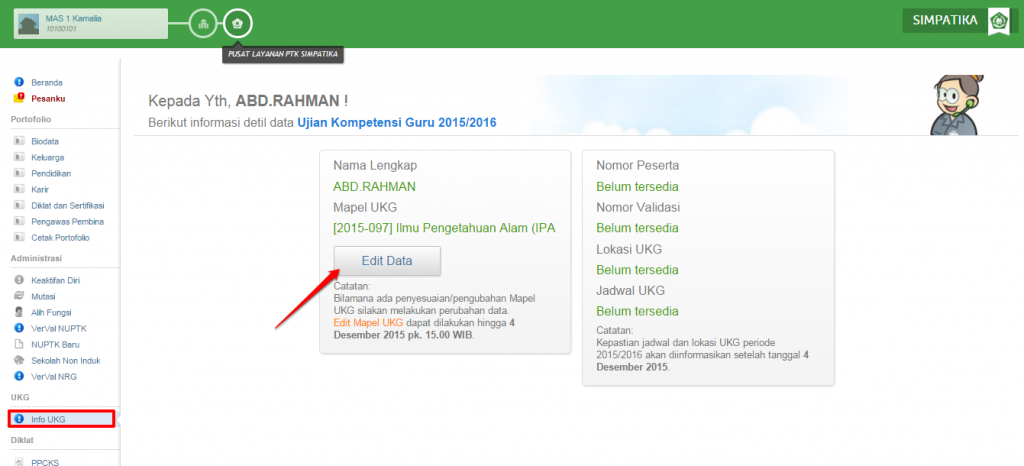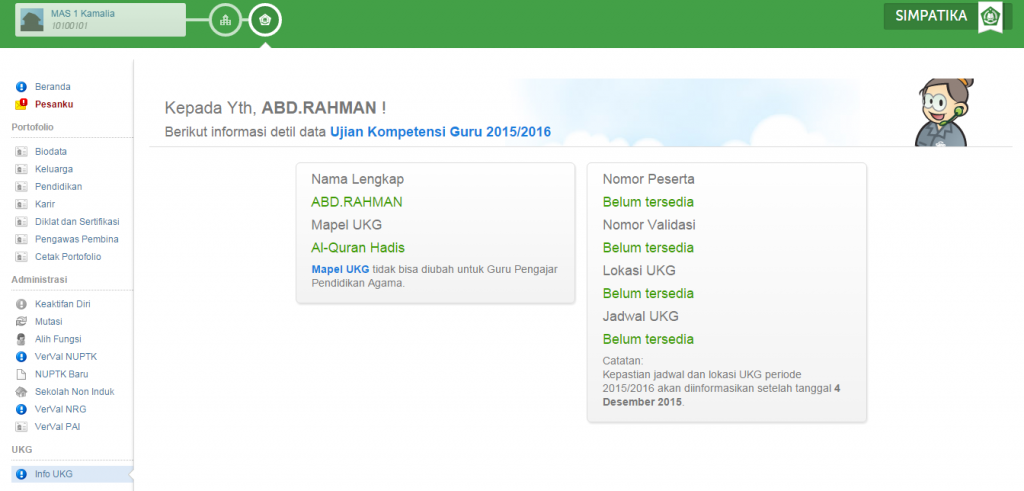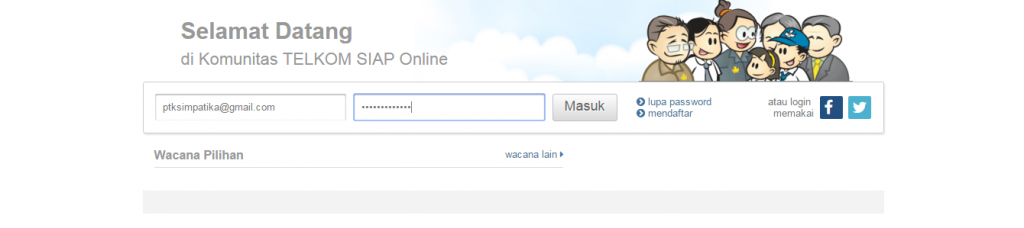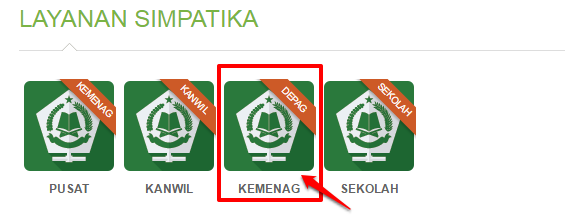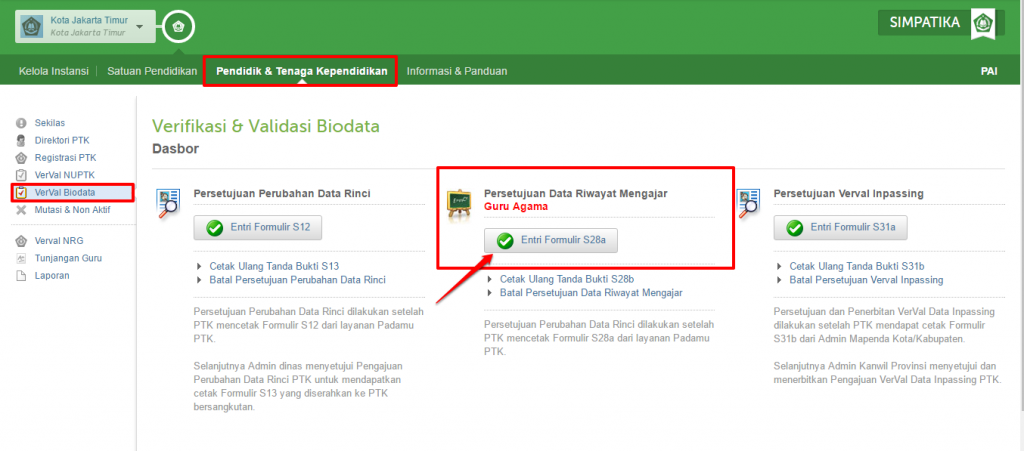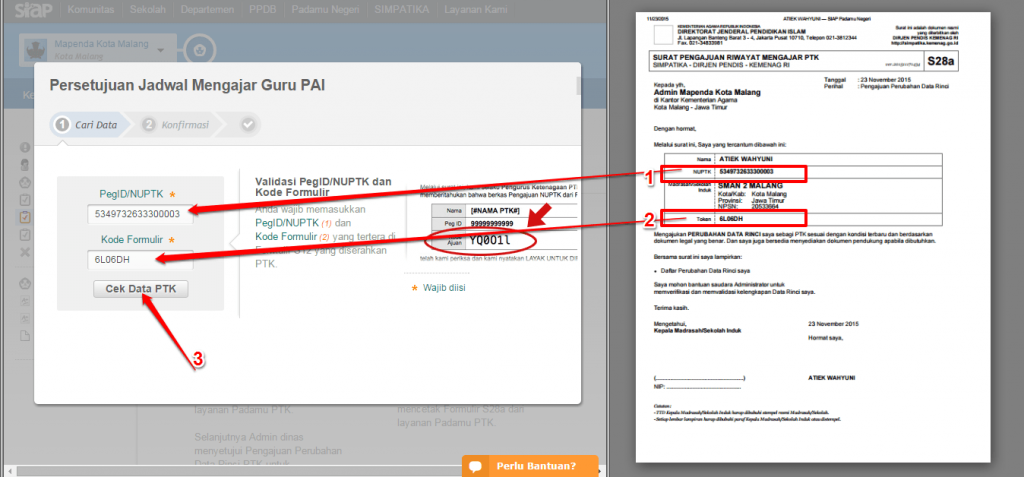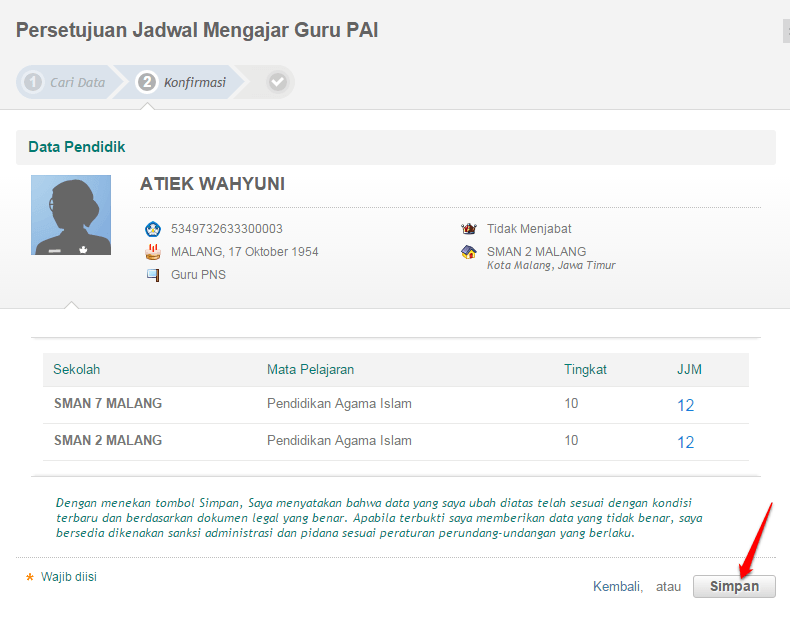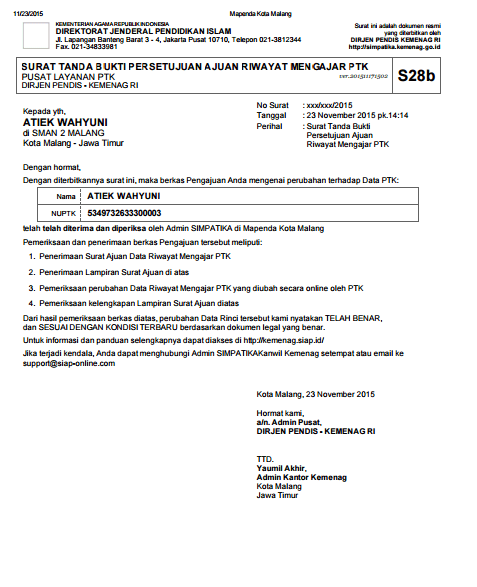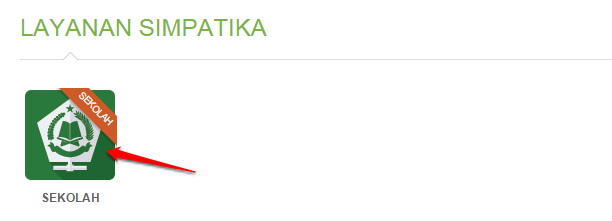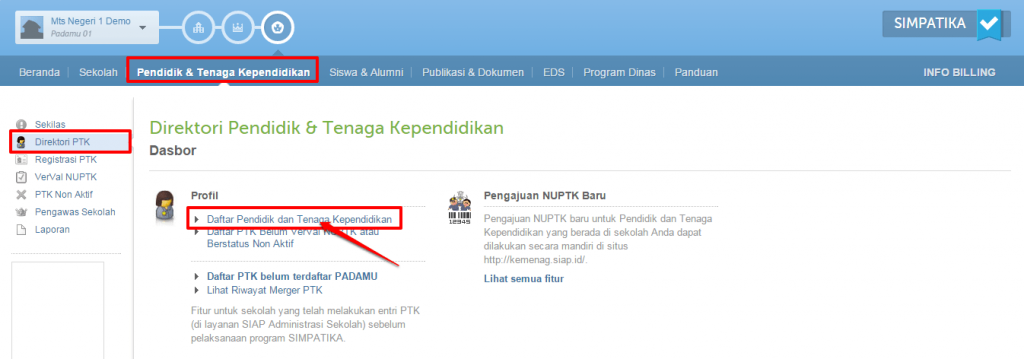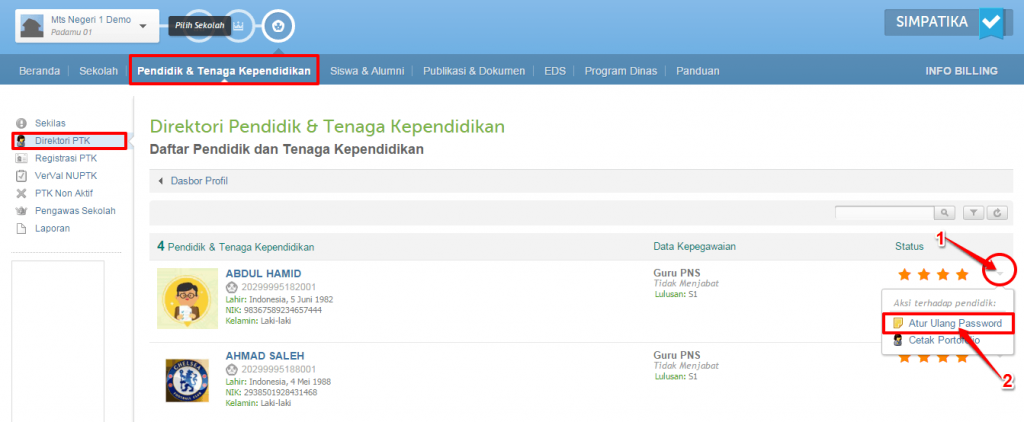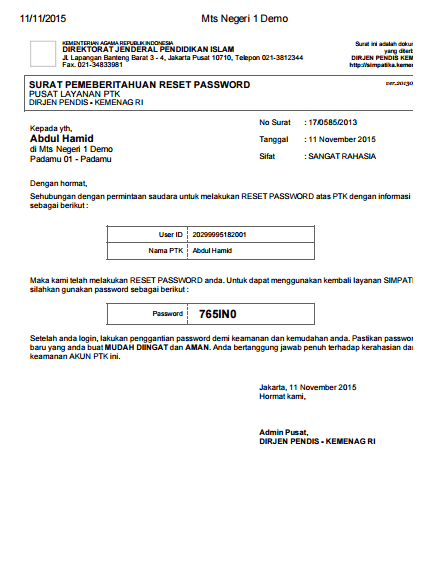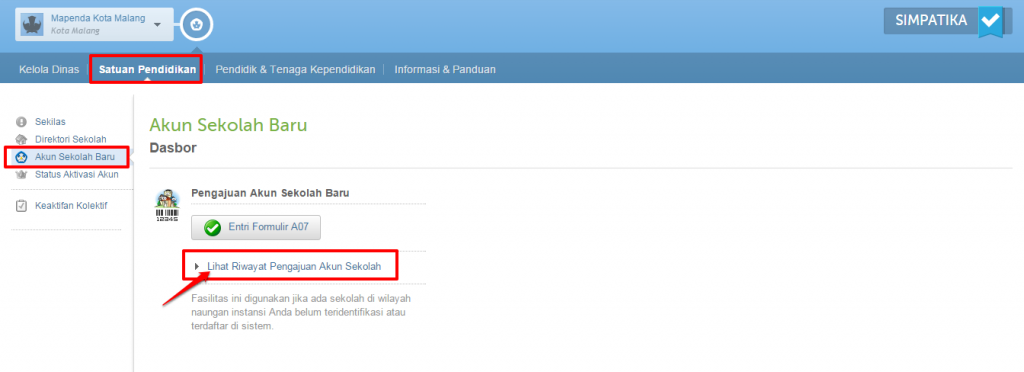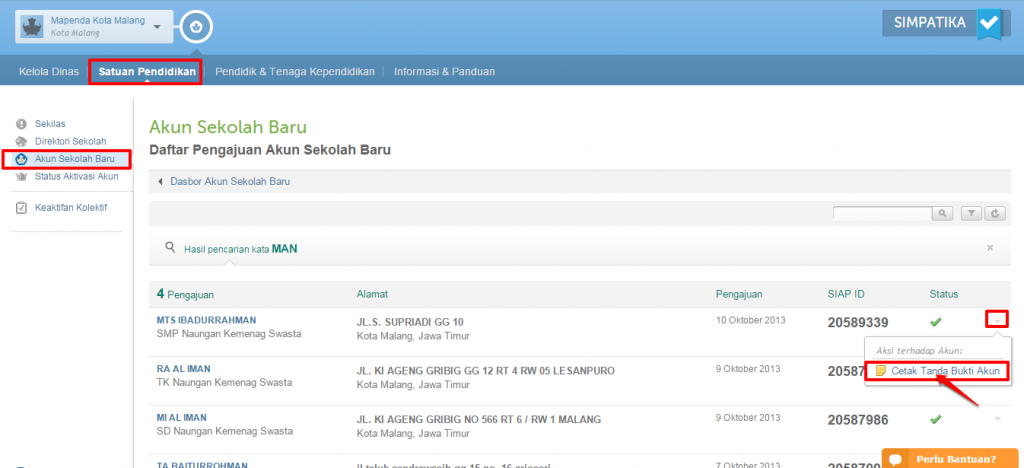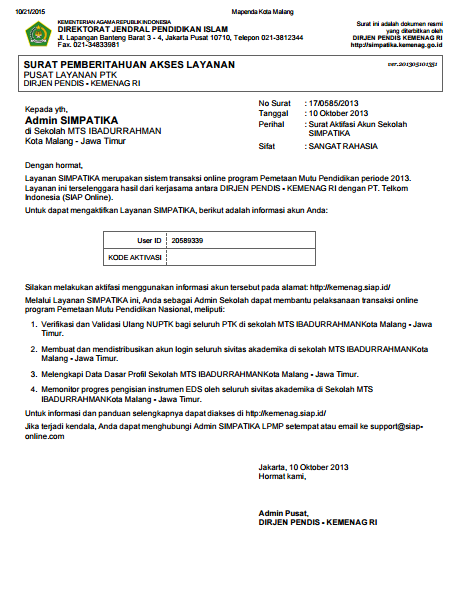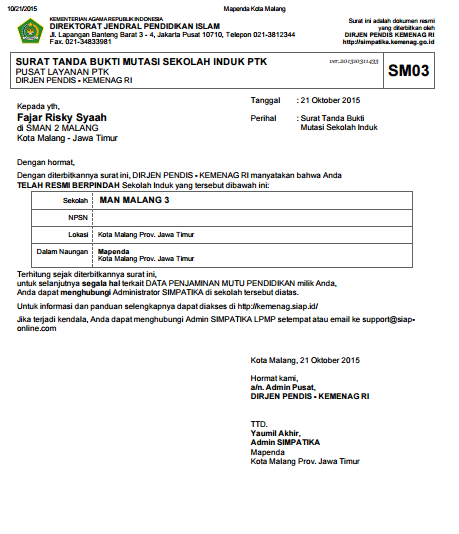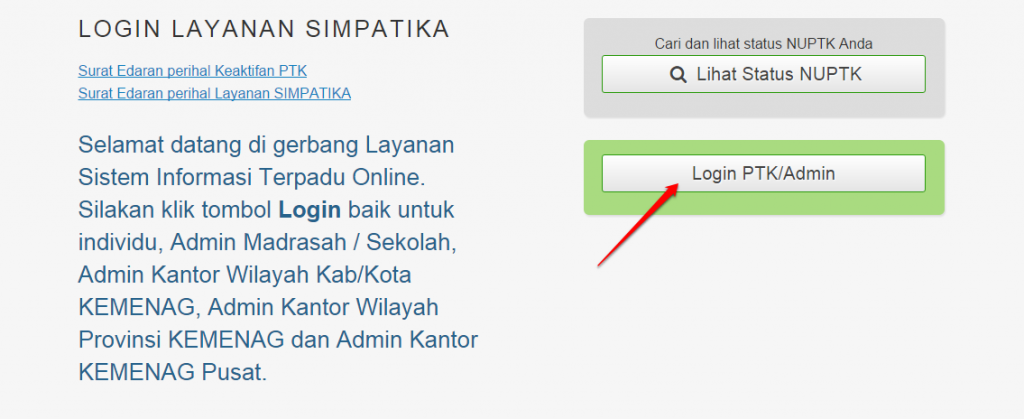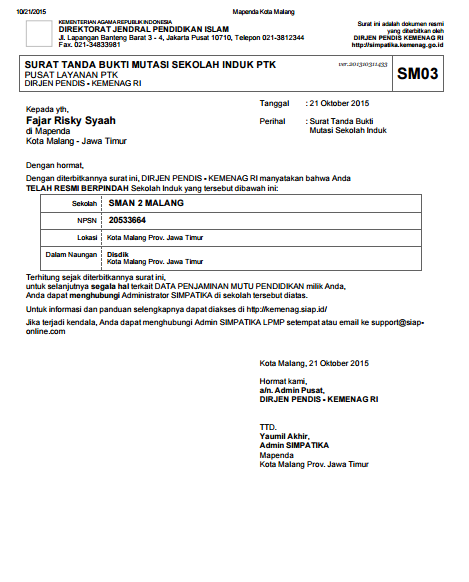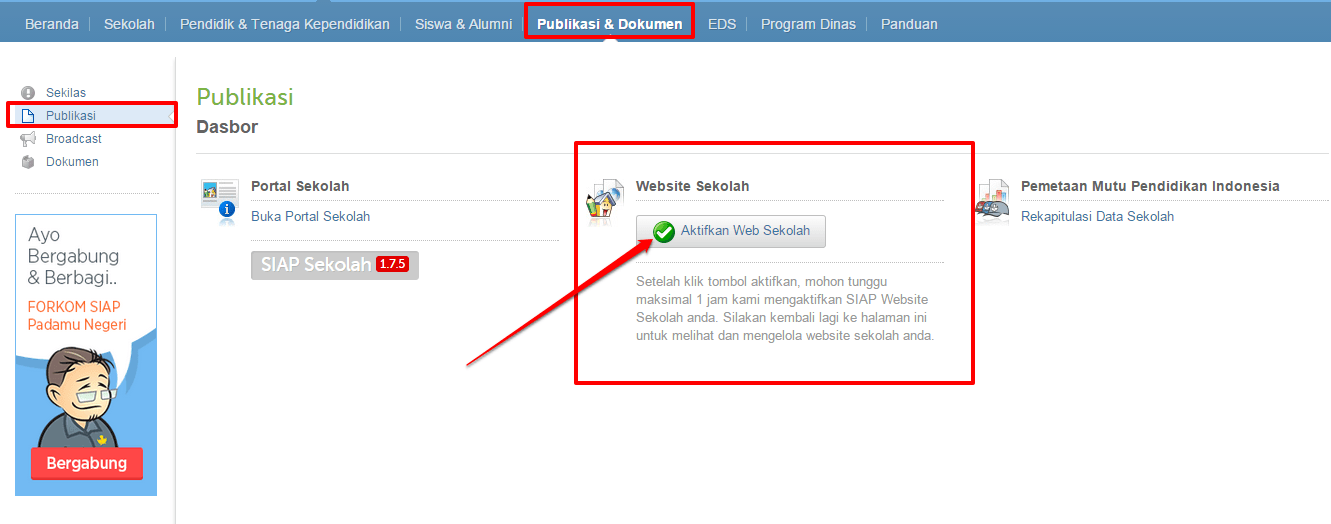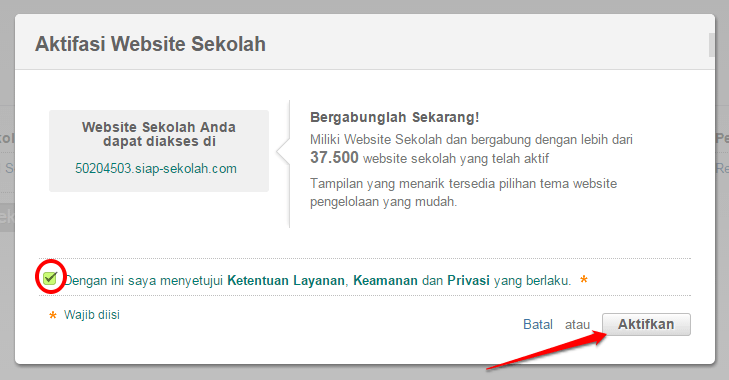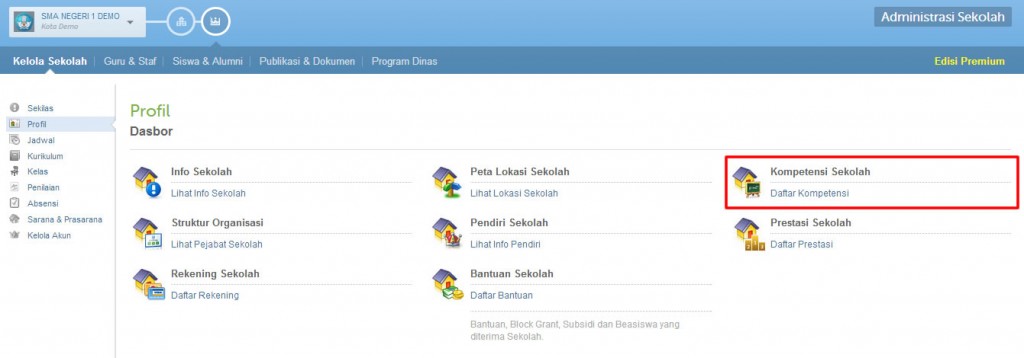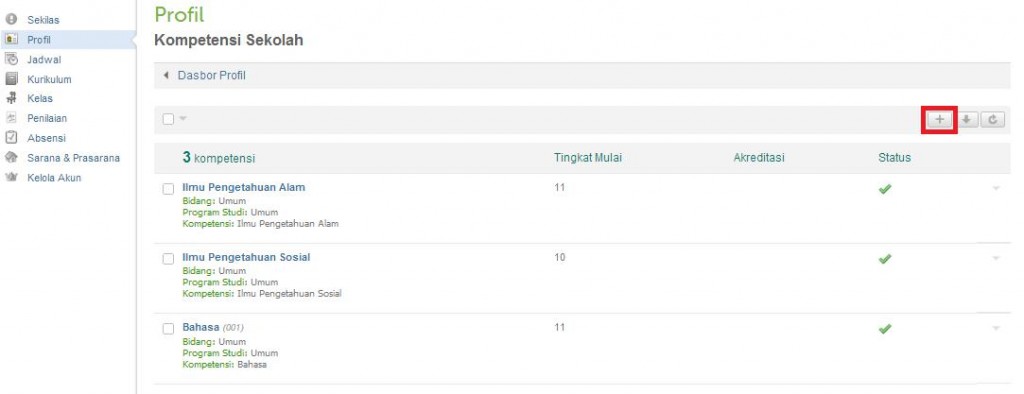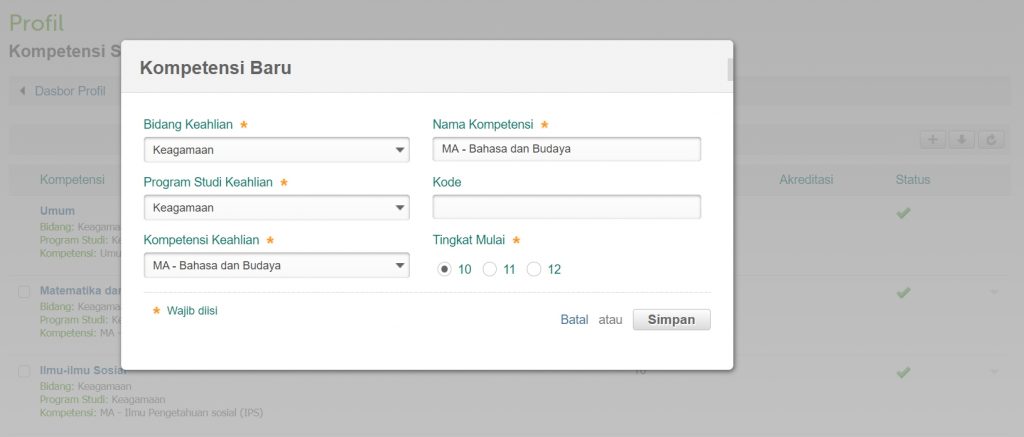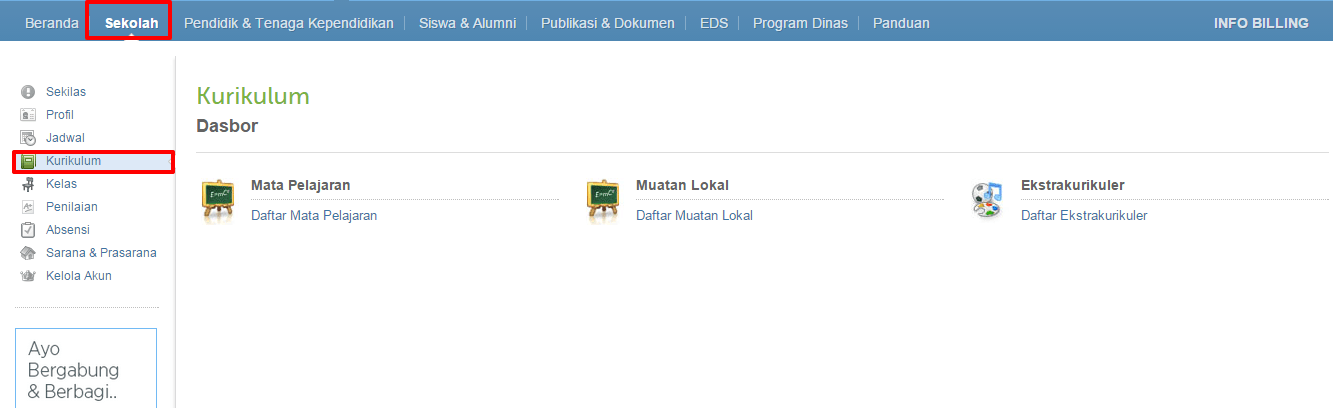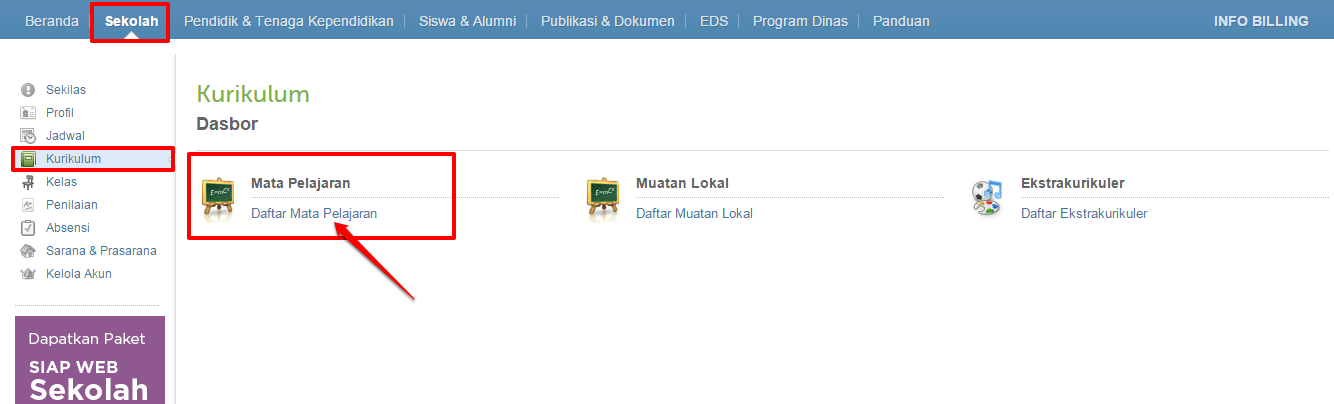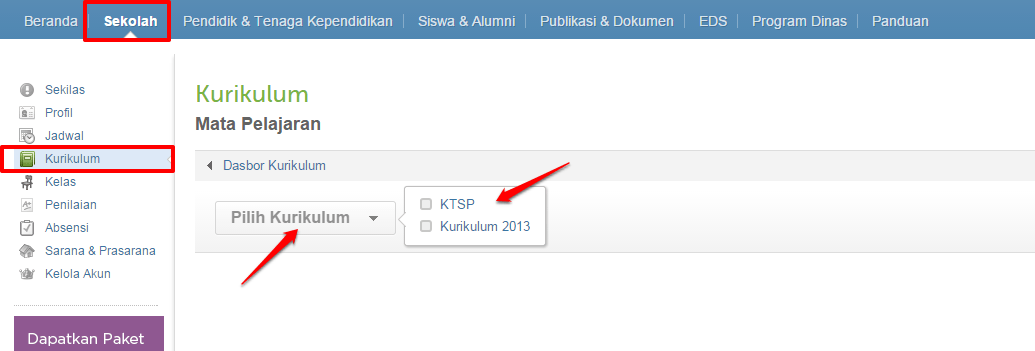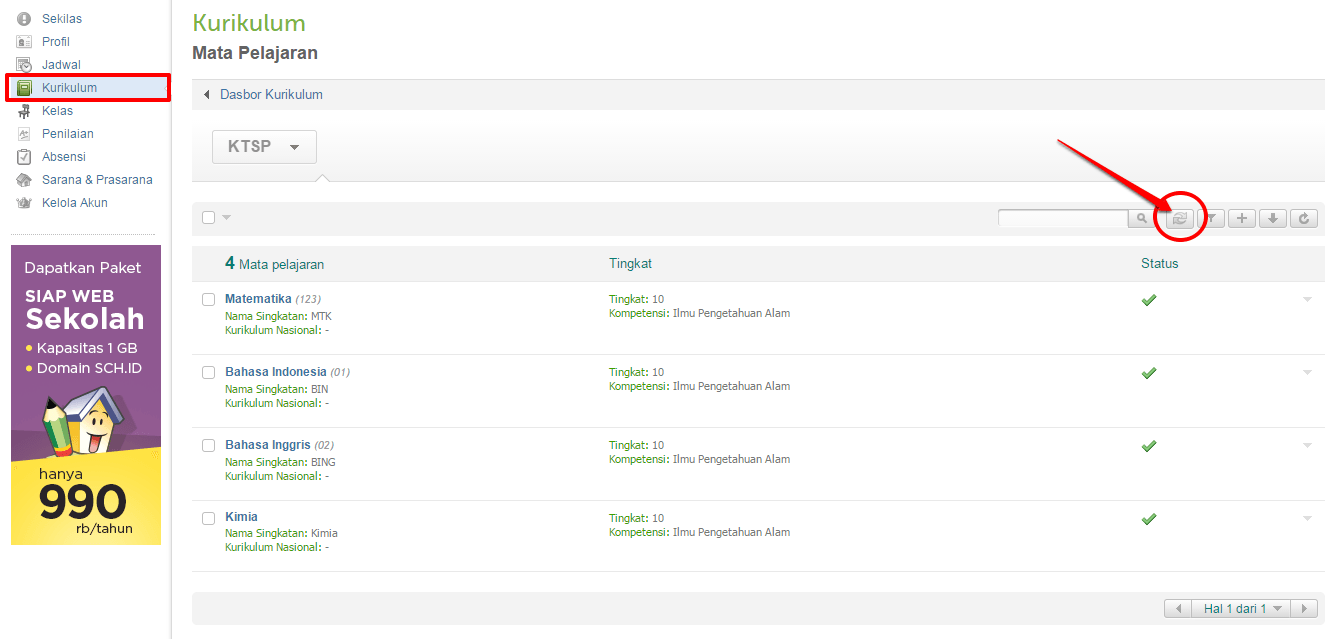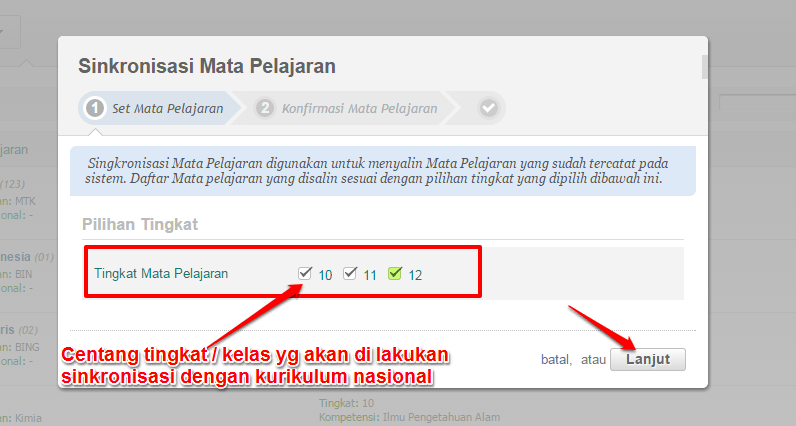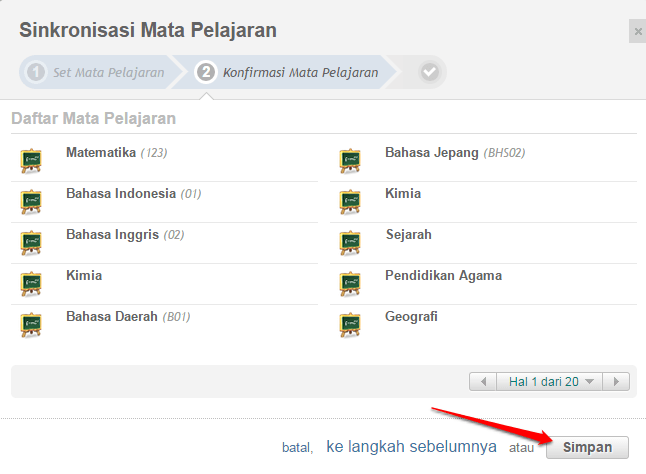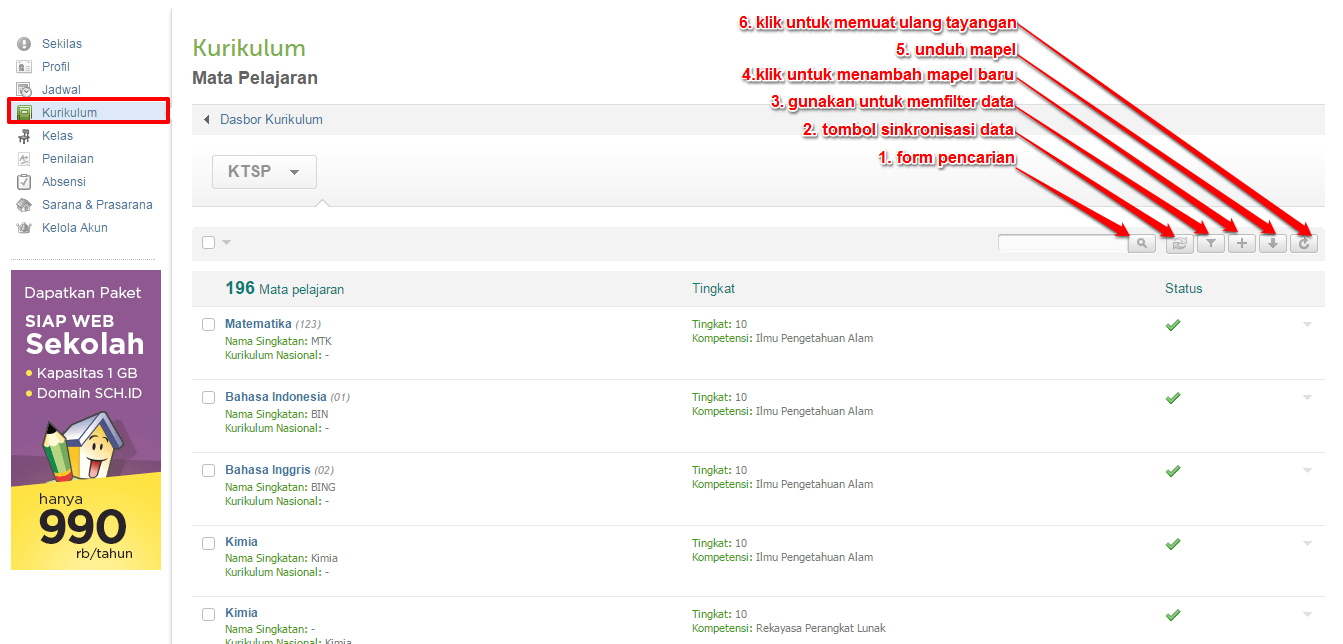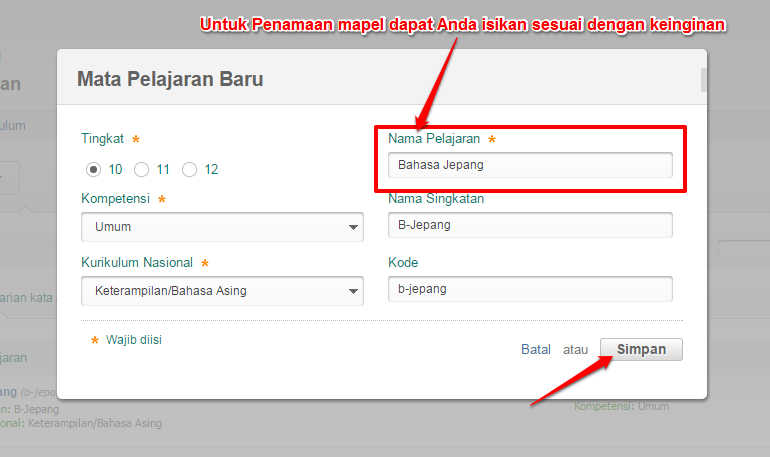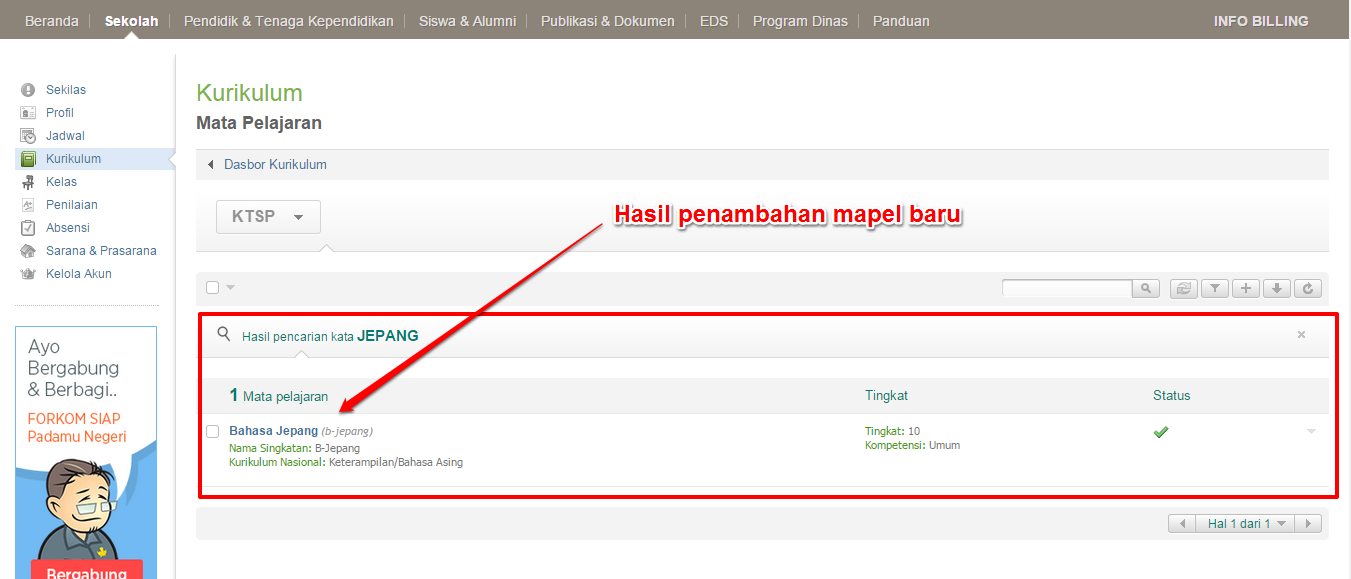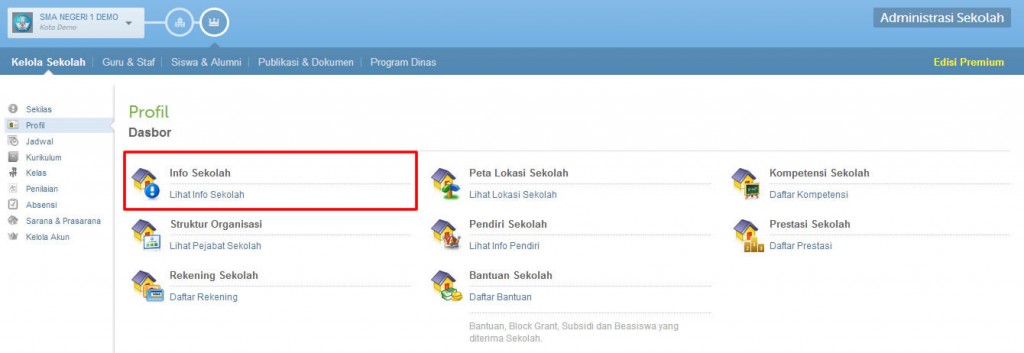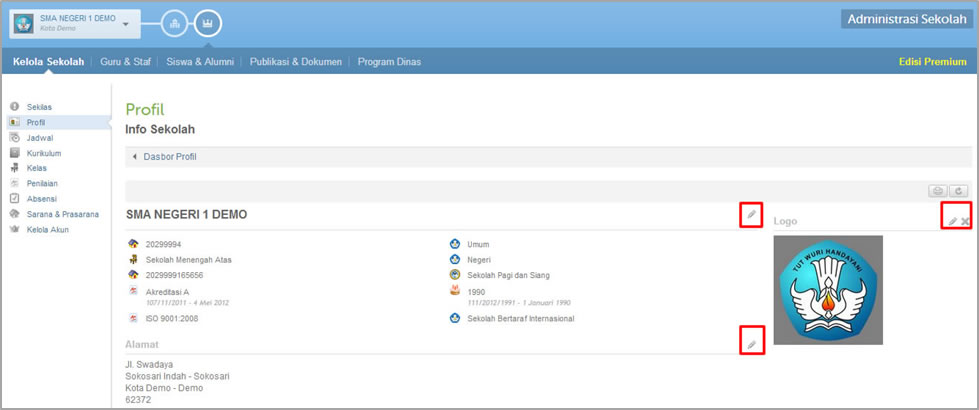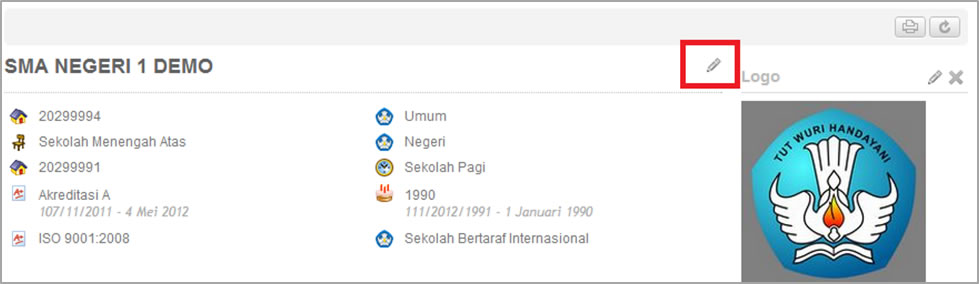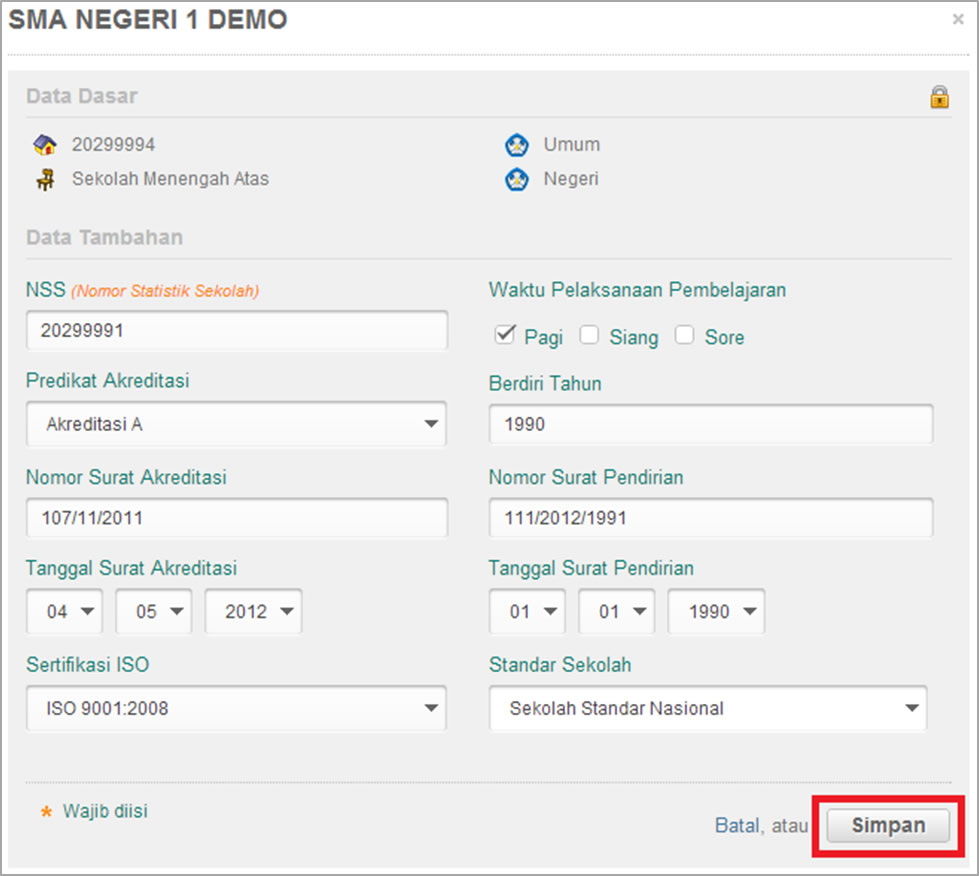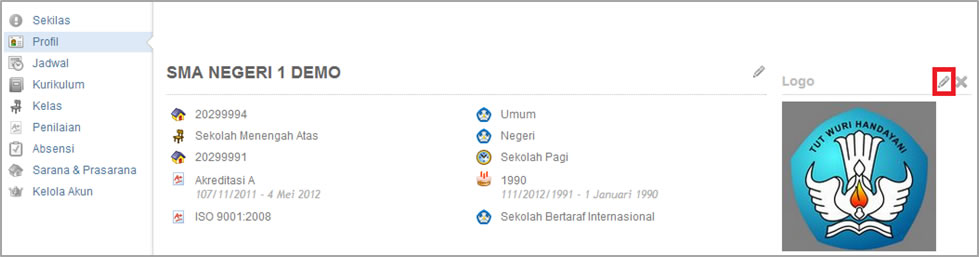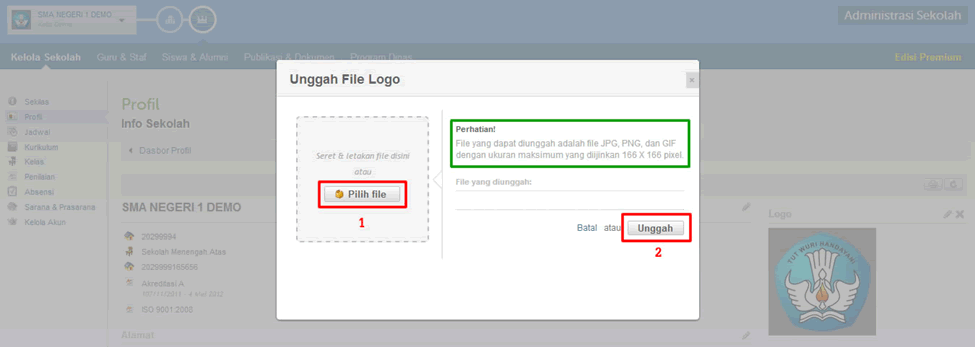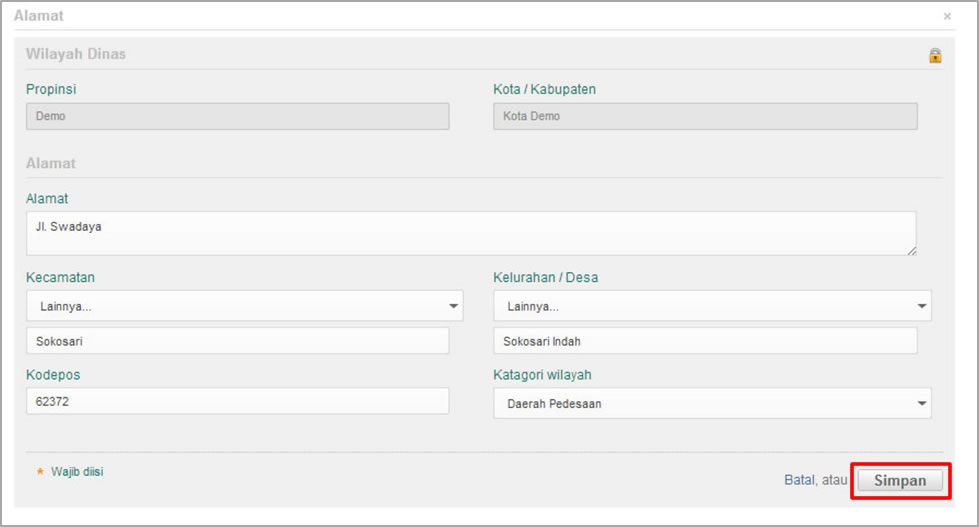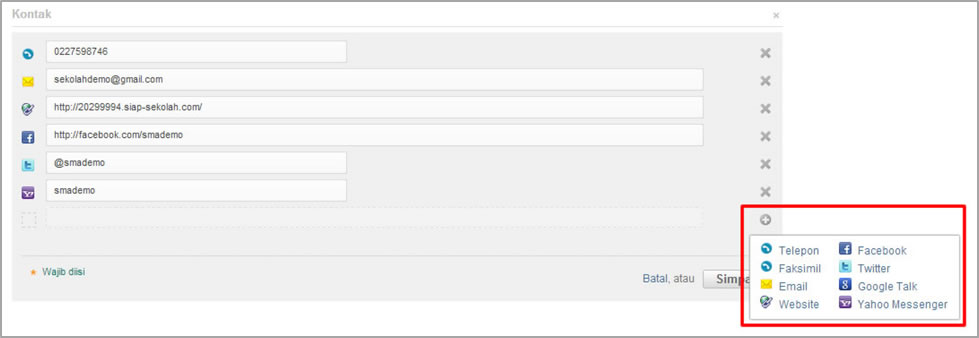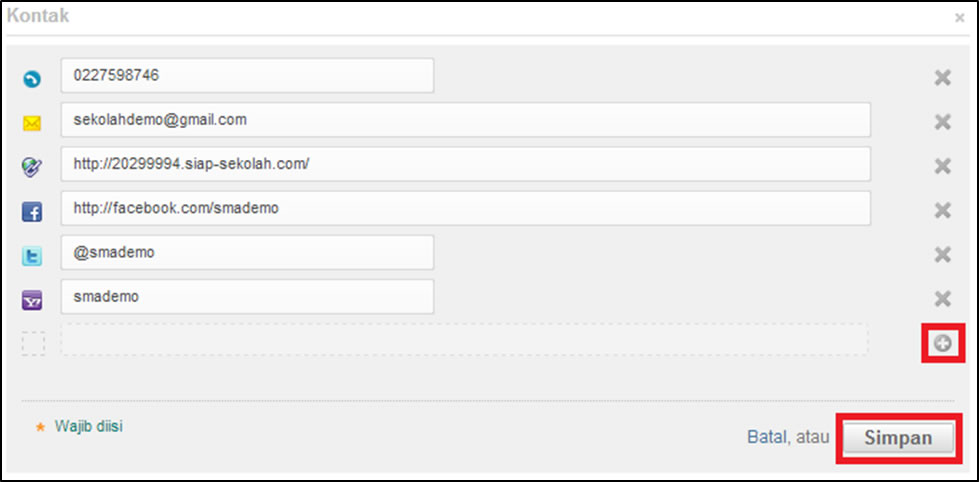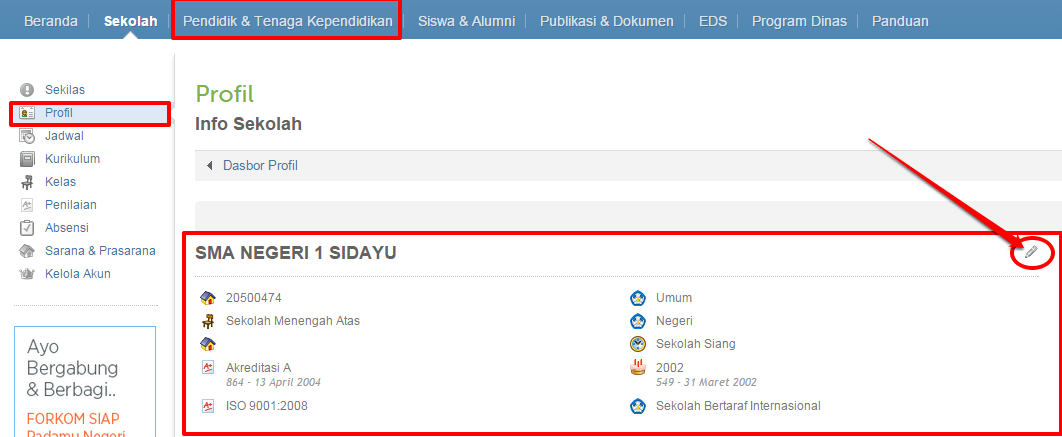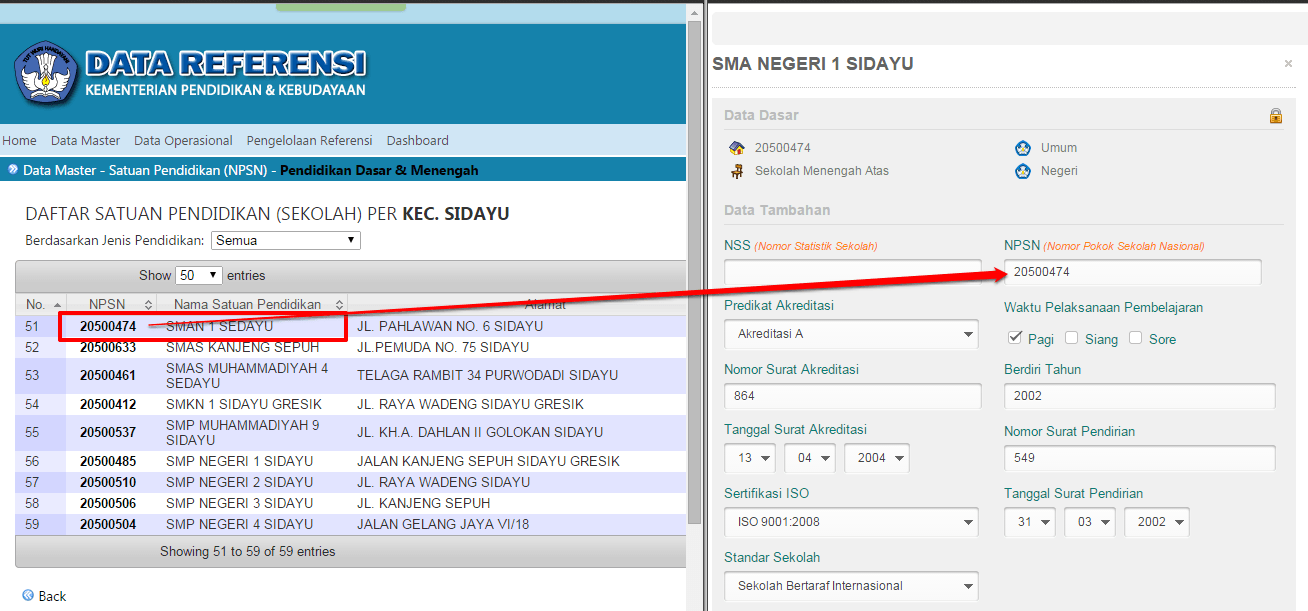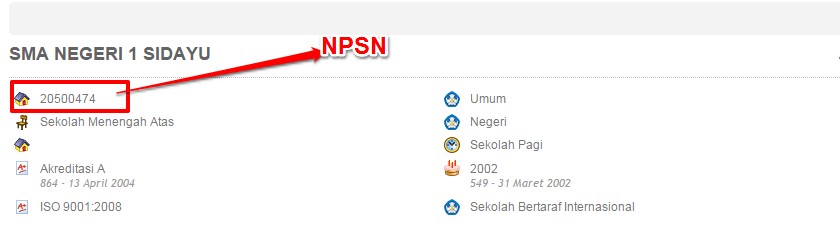Jadwal kelas mingguan berisi informasi jadwal kegiatan belajar mengajar di madrasah/sekolah, seperti jadwal mata pelajaran perkelas tiap minggunya. Berikut urutan prosedur dalam penyusunan jadwal kelas mingguan :
i. Menetapkan Kompetensi di Profil Sekolah (khusus MA/SMA dan MAK/SMK).
ii. Sinkronisasi Mata Pelajaran Nasional pada setiap tingkat sesuai kurikulum yang ditetapkan.
iii. Menyusun Mata Pelajaran Jenis Muatan Lokal
iv. Pengaturan data siswa (opsional)
v. Menyusun Kelas-Kelas pada setiap tingkat.
vi. Mengatur model (template) kelas.
vii. Menyusun Jadwal Kelas Mingguan.
Sebagai informasi, Pengaturan Jam Mingguan di SIMPATIKA berdasarkan aturan yang berlaku dari Kemenag , yaitu KMA no 207 tahun 2014 untuk KurMa, dan PMA no 165 tahun 2014 untuk K13.
Perhatian !! Saat ini telah diakomodir pada sistem untuk penambahahan 4 JTM tambahan per minggu untuk total jam dalam kelas yang menerapkan kurikulum KTSP, dapat berlaku seluruh mapel (mengacu ke Permenag No.2 Th. 2008) dan penambahan 6 JTM tambahan per minggu untuk total jam dalam kelas yang menerapkan kurikulum K13, hanya berlaku untuk mapel kelompok B dan C (mengacu ke Permenag No. 165 Th. 2014) yaitu untuk alokasi lintas minat/pendalaman.
Untuk pengaturan Jadwal Kelas Mingguan, ikuti langkah-langkahnya sebagai berikut :
i. Menetapkan Kompetensi di Profil Madrasah/Sekolah (khusus SMA/MA dan SMK/MAK).
Sebelum melakukan sinkronisasi data untuk jenjang MA/MAK dan SMA/SMK pastikan sudah mengisikan Kompetensi Sekolah, lihat panduannya >> KLIK DISINI <<)
ii. Lakukan Sinkronisasi Mata Pelajaran dengan Kurikulum Nasional
Ikuti langkah-langka berikut untuk men-set kurikulum yang Anda terapkan pada madrasah/sekolah Anda dan lakukan Sinkronisasi Mata Pelajaran dengan Kurikulum Nasional :
1. Pada menu Sekolah, pilih Kurikulum.
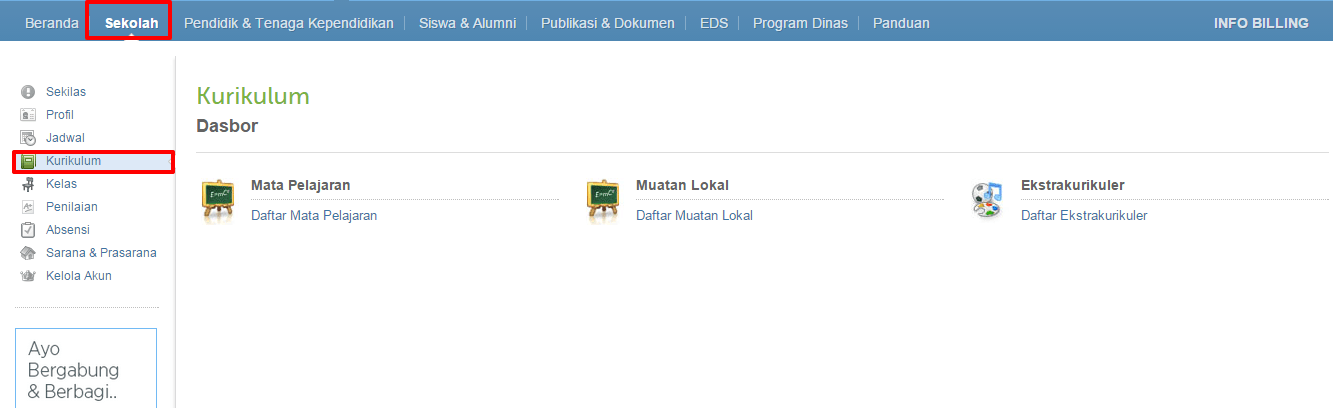
2. Selanjutnya, pada Dasbor Kurikulum, pilih menu Daftar Mata Pelajaran.
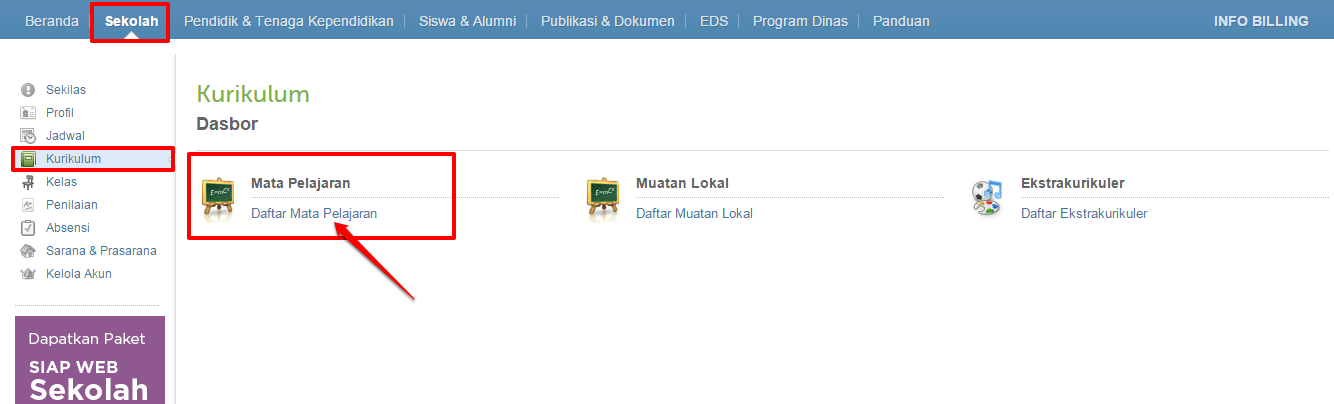
3. Selanjutnya pilih kurikulum, klik tombol Pilih Kurikulum, dan tentukan kurikulum yang akan diterapkan. (KTSP/ Kurikulum 2013).
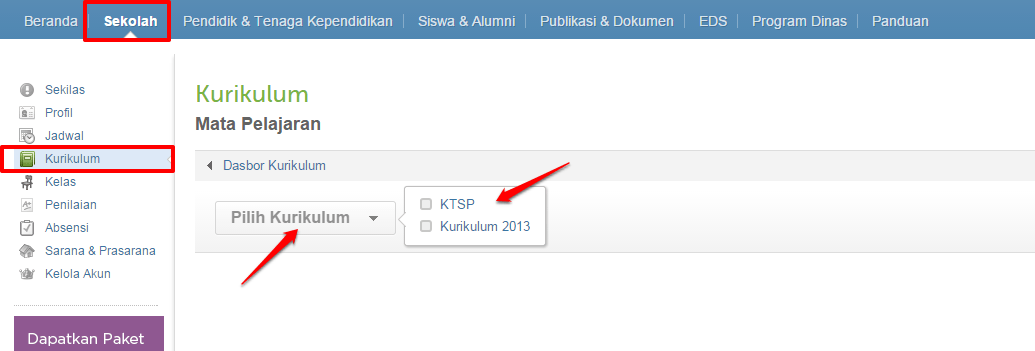
4. Lakukan sinkronisasi mata pelajaran dari kurikulum nasional kedalam kurikulum yang Anda pilih, klik tombol Sinkronisasi Data.
(PERHATIAN! Sebelum melakukan sinkronisasi data untuk jenjang MA/MAK pastikan sudah mengisikan Kompetensi Madrasah/Sekolah, lihat panduannya >> KLIK DISINI <<)
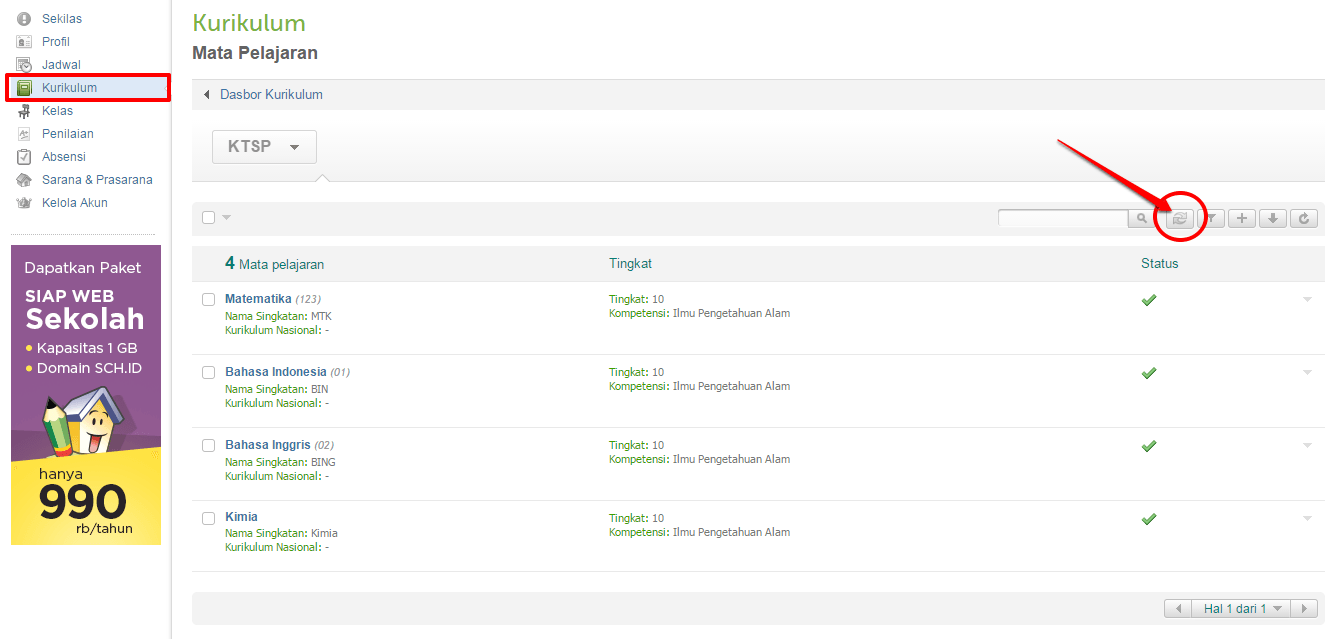
5. Pilih Tingkat Mata Pelajaran yang akan di sinkronisasi. Singkronisasi Mata Pelajaran digunakan untuk menyalin Mata Pelajaran yang sudah tercatat pada sistem. Daftar Mata pelajaran yang disalin sesuai dengan pilihan tingkat yang dipilih. Klik Lanjut jika sudah sesuai.
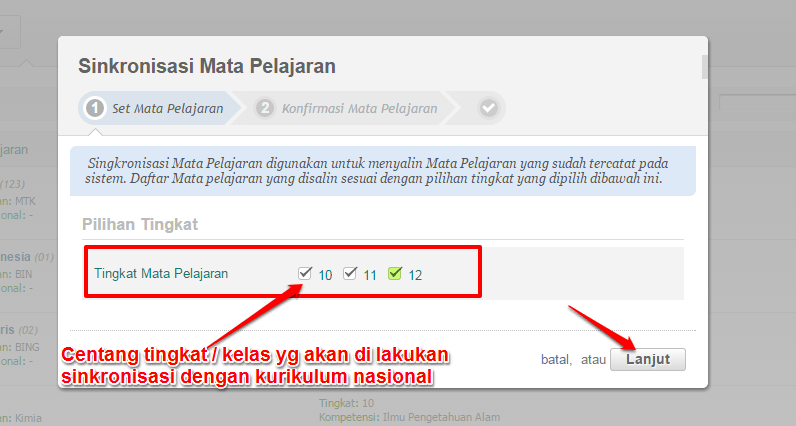
6. Konfirmasi Mata Pelajaran, jika telah sesuai klik Simpan >> Ok.
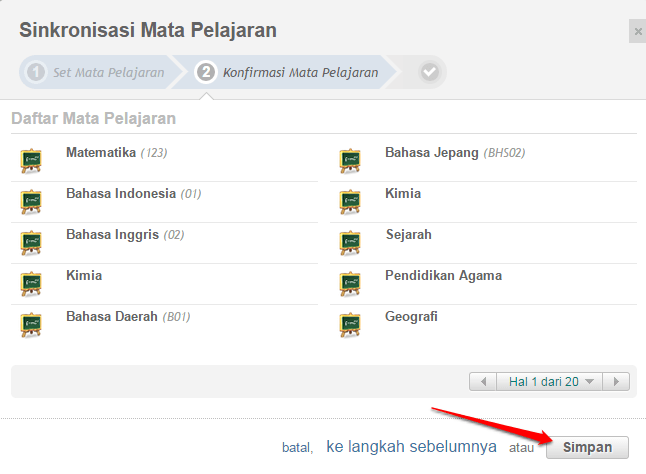
7. Berikut hasil dari sinkronisasi mata pelajaran dengan kurikulum nasional. Untuk menambah atau membuat mata pelajaran baru, klik tombol [+] seperti pada gambar.
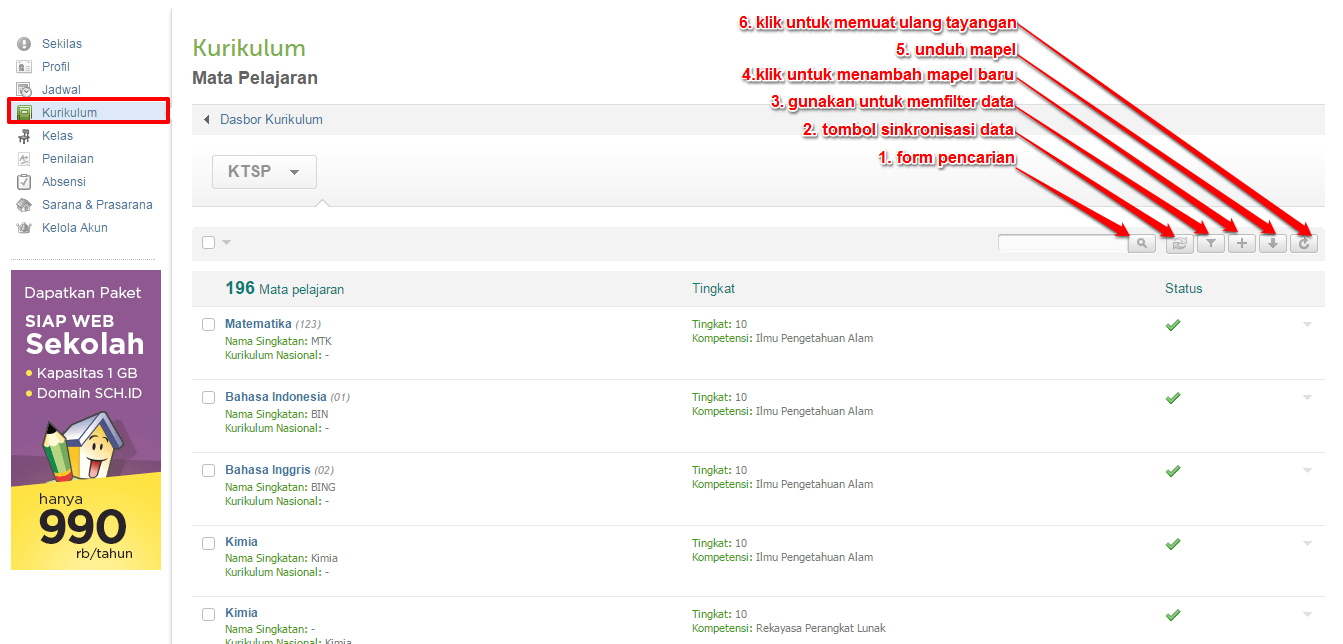
8. Isi data Mapel yang diinginkan, klik Simpan jika telah sesuai.
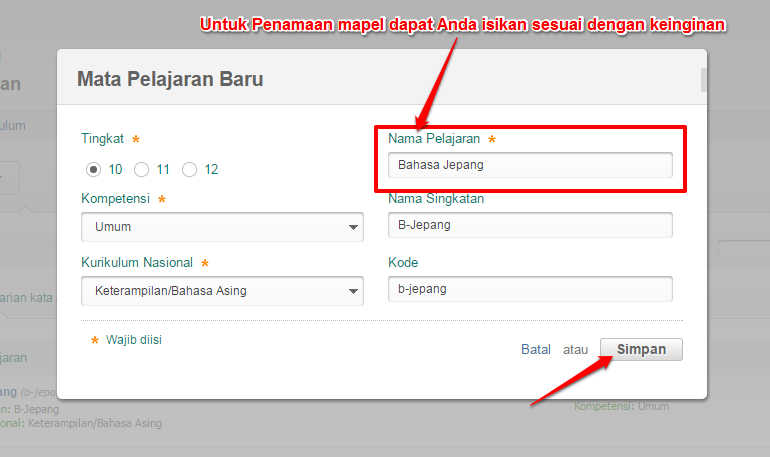
Berikut hasil penambahan mapel baru tersebut :
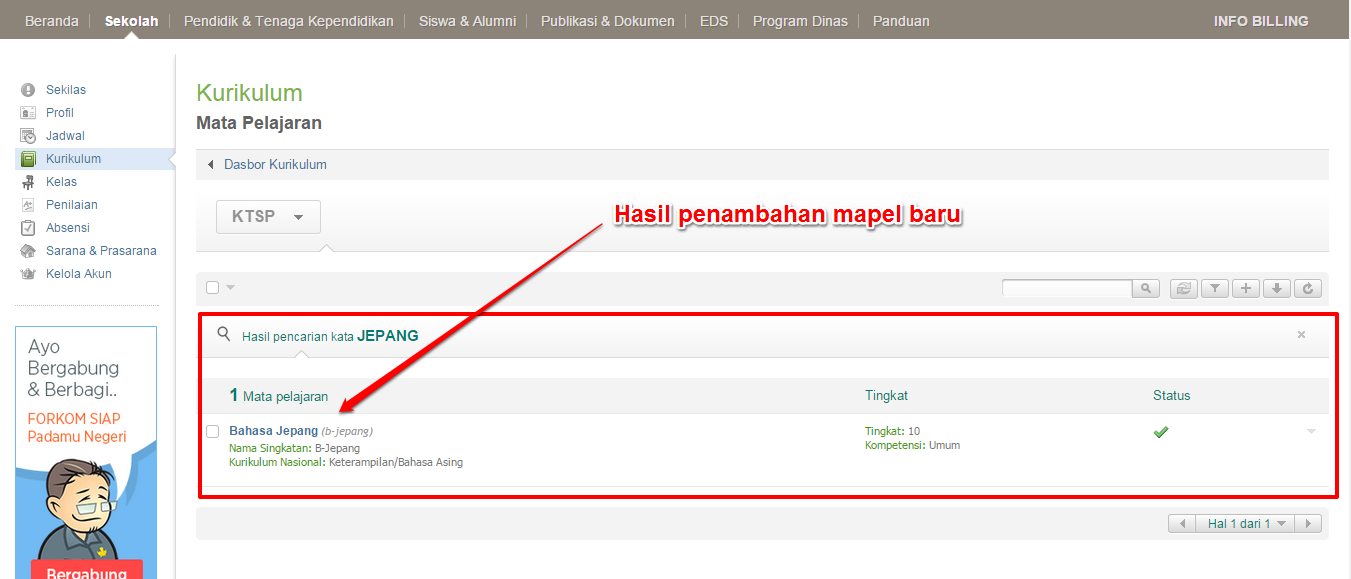
9. Sedangkan untuk mengelola daftar mata pelajaran Muatan Lokal, baik menambah atau mengedit muatan lokal, silakan kembali pada Dasbor Kurikulum dan pilih menu Daftar Muatan Lokal. Klik disini untuk melihat Panduan Kelola Muatan Lokal.
Langkah selanjutnya >>